目录
1. 什么是bug?
2. 什么是调试?
3. debug和release
Debug
Release
4. VS调试快捷键
环境准备
调试快捷键
5. 监视和内存观察
监视
内存
6.编程常⻅错误归类
编译型错误
链接型错误
运行时错误
看到这里了,点个赞赞走吧!!!
———————————————————————————————————————————
1.什么是bug?
bug 一词的原意是“昆虫”或“虫子”;而在电脑系统或程序中隐藏着的一些未被发现的缺陷或问题,人们也叫它“bug”。
“Bug”的创始人格蕾丝·赫柏(Grace Murray Hopper),是一位为美国海军工作的电脑专家,也是最早将人类语言融入到电脑程序的人之一。而代表电脑程序出错的“bug” 这名字,正是由赫柏所取的。1947年9月9日,赫柏对Harvard Mark II设置好17000个继电器进行编程后,技术人员正在进行整机运行时,它突然停止了工作。于是他们爬上去找原因,发现这台巨大的计算机内部一组继电器的触点之间有一只飞蛾,这显然是由于飞蛾受光和热的吸引,飞到了触点上,然后被高电压击死。所以在报告中,赫柏用胶条贴上飞蛾,并把“bug”来表示“一个在电脑程序里的错误”,“Bug”这个说法一直沿用到今天。
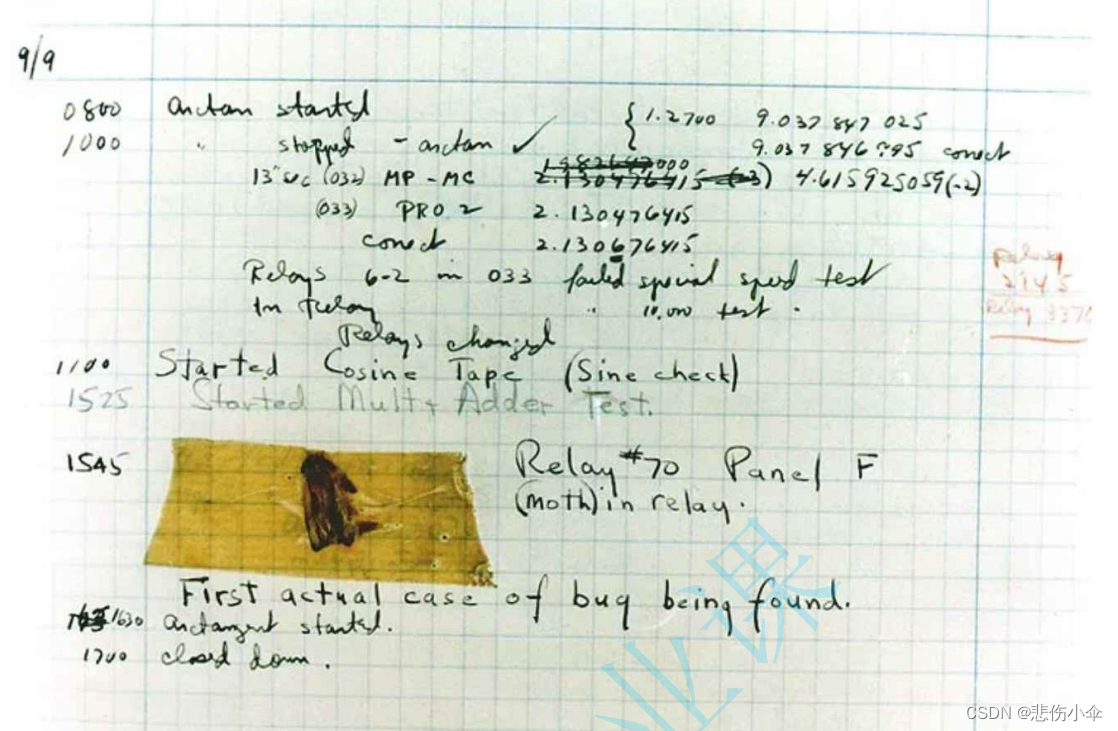
2. 什么是调试?
当程序中存在问题的时候,那下一步我们就要发现问题,然后修复问题,而寻找这个问题的过程就是调试,调试的英文是debug(消灭bug)的意思。
调试⼀个程序,⾸先是承认出现了问题,然后通过各种⼿段去定位问题的位置,可能是逐过程的调
试,也可能是隔离和屏蔽代码的⽅式,找到问题所的位置,然后确定错误产⽣的原因,再修复代码, 重新测试。

3. debug和release
Debug
Debug 通常称为调试版本,它包含调试信息,并
且不作任何优化,便于程序员调试程序;程序员在写代码的时候,需要经常性的调试代码,就将这⾥设置为 debug ,这样编译产⽣的是 debug 版本的可执⾏程序,其中包含调试信息,是可以直接调试的。
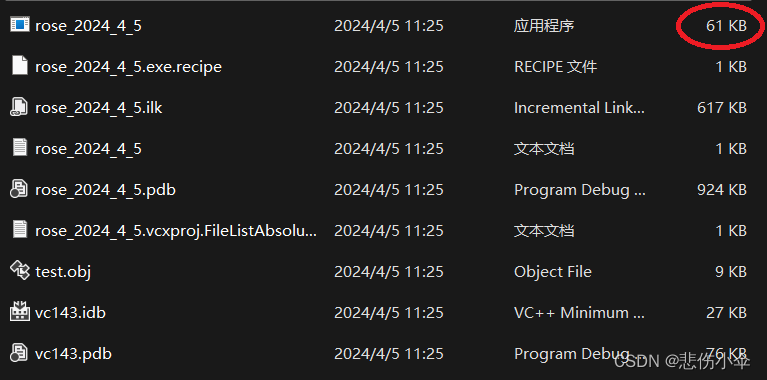
Release
Release 称为发布版本,它往往是进⾏了各种优化,使得程序在代码⼤⼩和运⾏速度上都是最优的, 以便⽤⼾很好地使⽤。当程序员写完代码,测试再对程序进⾏测试,直到程序的质量符合交付给⽤⼾ 使⽤的标准,这个时候就会设置为 release
,编译产⽣的就是
release 版本的可执⾏程序,这个 版本是用户使⽤的,⽆需包含调试信息等。

对比可见,编译器生成的可执行文件,release版本生成的明显要小,而debug版本生成的要大
4. VS调试快捷键
那程序员怎么调试代码呢?
环境准备
⾸先是环境的准备,需要⼀个⽀持调试的开发环境,我们上课使⽤VS,应该把VS上设置为Debug,如 图:
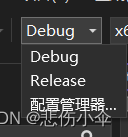
调试快捷键
调试最常使⽤的⼏个快捷键:
F9:创建断点和取消断点
断点的作⽤是可以在程序的任意位置设置断点,打上断点就可以使得程序执⾏到想要的位置暂定执 ⾏,接下来我们就可以使⽤F10,F11这些快捷键,观察代码的执⾏细节。
条件断点:满⾜这个条件,才触发断点 ,
启动调试,经常⽤来直接跳到下⼀个断点处,⼀般是 和F9配合使⽤。
F10:逐过程,通常⽤来处理⼀个过程,⼀个过程可以是⼀次函数调⽤,或者是⼀条语句。
F11:逐语句,就是每次都执⾏⼀条语句,但是这个快捷键可以使我们的执⾏逻辑进⼊函数内部。在函 数调⽤的地⽅,想进⼊函数观察细节,必须使⽤F11,如果使⽤F10,直接完成函数调⽤。
CTRL + F5:开始执⾏不调试,如果你想让程序直接运⾏起来⽽不调试就可以直接使⽤。
VS更多快捷键
VScode快捷键(最全)-CSDN博客 https://blog.csdn.net/jiahao1186/article/details/121996966?ops_request_misc=%257B%2522request%255Fid%2522%253A%2522171228867716800211531134%2522%252C%2522scm%2522%253A%252220140713.130102334..%2522%257D&request_id=171228867716800211531134&biz_id=0&utm_medium=distribute.pc_search_result.none-task-blog-2~blog~top_positive~default-1-121996966-null-null.nonecase&utm_term=vscode%E5%BF%AB%E6%8D%B7%E9%94%AE&spm=1018.2226.3001.4450
https://blog.csdn.net/jiahao1186/article/details/121996966?ops_request_misc=%257B%2522request%255Fid%2522%253A%2522171228867716800211531134%2522%252C%2522scm%2522%253A%252220140713.130102334..%2522%257D&request_id=171228867716800211531134&biz_id=0&utm_medium=distribute.pc_search_result.none-task-blog-2~blog~top_positive~default-1-121996966-null-null.nonecase&utm_term=vscode%E5%BF%AB%E6%8D%B7%E9%94%AE&spm=1018.2226.3001.4450
5. 监视和内存观察
在调试过程中,我们想要观察代码运行中,上下环境的变化。
这些观察的前提条件⼀定是开始调试后观察,⽐如:
#include <stdio.h>
int main()
{
int arr[10] = { 0 };
int num = 100;
char c = 'w';
int i = 0;
for (i = 0; i < 10; i++)
{
arr[i] = i;
}
return 0;
}
监视
开始调试后,在菜单栏中【调试】->【窗⼝】->【监视】,打开任意⼀个监视窗⼝,输⼊想要观察的对 象就⾏。
打开监视窗⼝:
内存
如果监视窗⼝看的不够仔细,也是可以观察变量在内存中的存储情况,还是在【调试】->【窗⼝】-> 【内存】 打开内存窗⼝:
内存中数据的观察:
在打开监视窗⼝后,要在地址栏输⼊:arr,&num,&c,这类地址,就能观察到该地址处的数据。
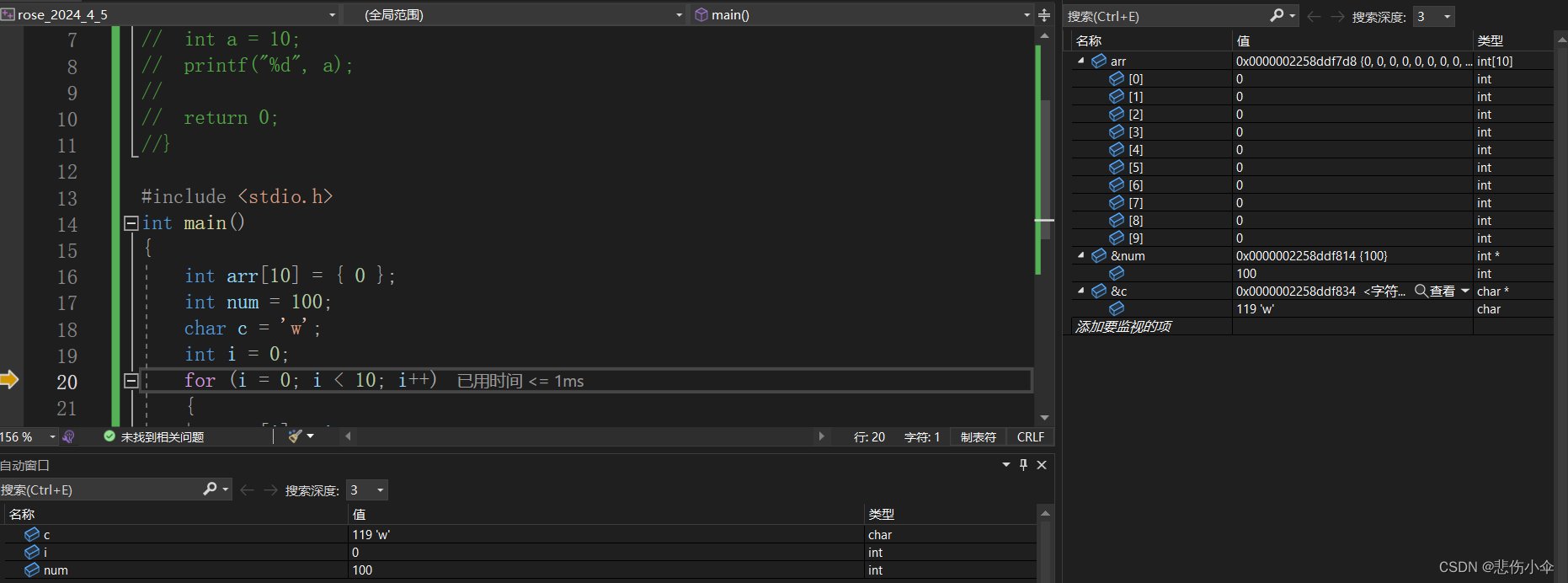
很棒棒呢,这个时候我们已经了解到了怎样监视和内存的观察了。接下来就只剩下了: 编程常⻅错误归类。
6.编程常⻅错误归类
编译型错误
这是最常见的语法错误,这类错误⼀般看错误信息就能找到⼀些蛛丝⻢迹的,双击错误信息也能初步的跳转到代码错误的地⽅或者附近。编译错误,随着语⾔的熟练掌握,会越来越少,也容易解决。
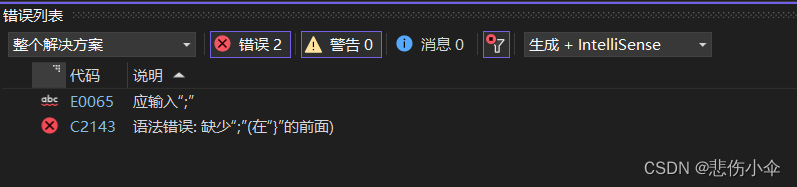
链接型错误
看错误提⽰信息,主要在代码中找到错误信息中的标识符,然后定位问题所在。⼀般是因为
- 标识符名不存在
- 拼写错误
- 头文件没包含
- 引用的库不存在

运行时错误
运⾏时错误,是千变万化的,需要借助调试,逐步定位问题,调试解决的是运⾏时问题。
———————————————————————————————————————————
看到这里了,点个赞赞走吧!!!

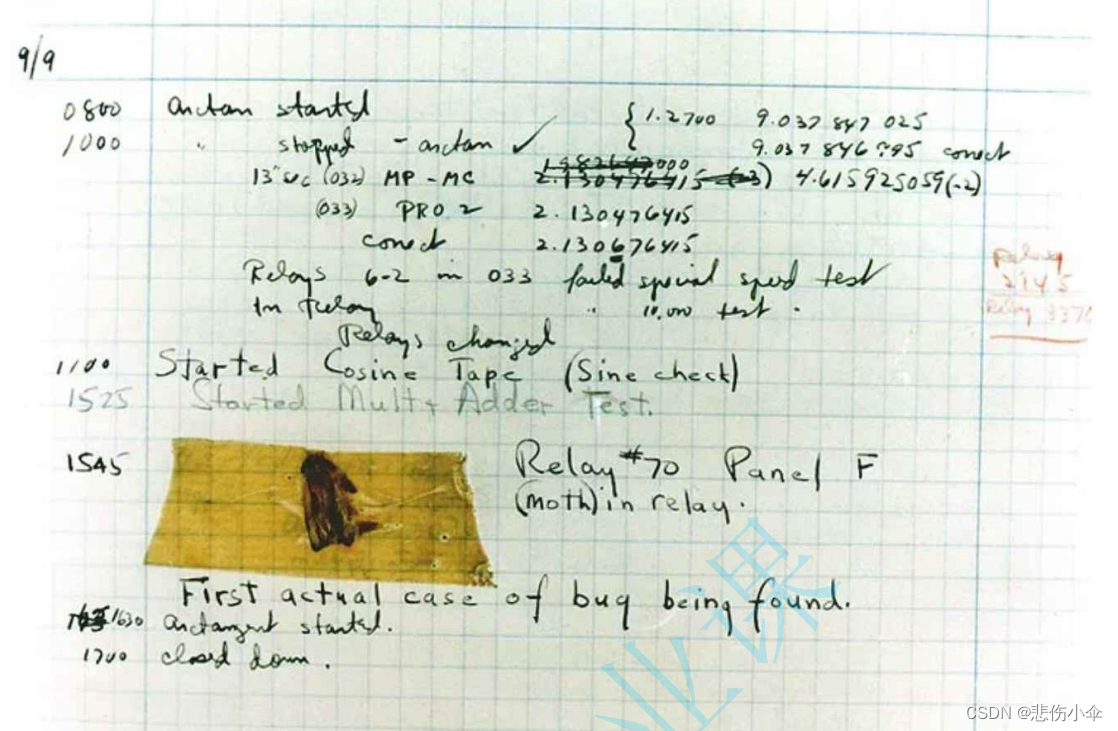

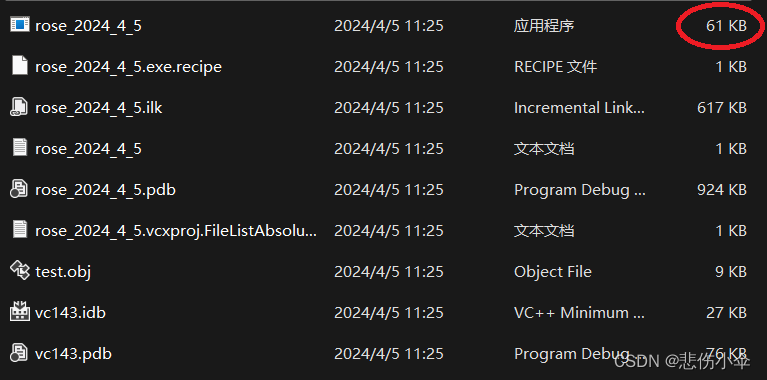

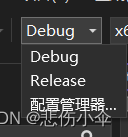




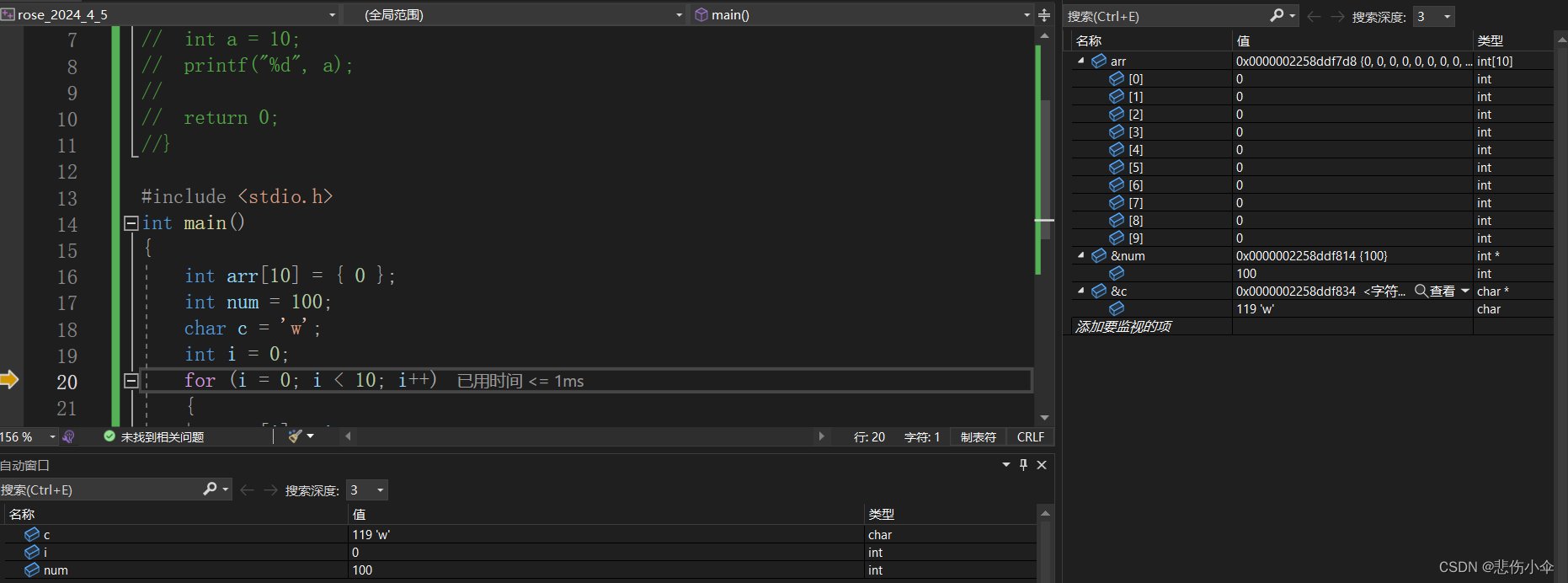
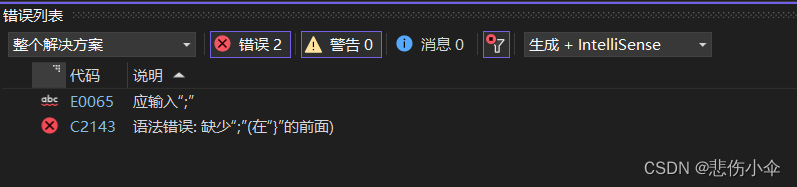










 https://blog.csdn.net/jiahao1186/article/details/121996966?ops_request_misc=%257B%2522request%255Fid%2522%253A%2522171228867716800211531134%2522%252C%2522scm%2522%253A%252220140713.130102334..%2522%257D&request_id=171228867716800211531134&biz_id=0&utm_medium=distribute.pc_search_result.none-task-blog-2~blog~top_positive~default-1-121996966-null-null.nonecase&utm_term=vscode%E5%BF%AB%E6%8D%B7%E9%94%AE&spm=1018.2226.3001.4450
https://blog.csdn.net/jiahao1186/article/details/121996966?ops_request_misc=%257B%2522request%255Fid%2522%253A%2522171228867716800211531134%2522%252C%2522scm%2522%253A%252220140713.130102334..%2522%257D&request_id=171228867716800211531134&biz_id=0&utm_medium=distribute.pc_search_result.none-task-blog-2~blog~top_positive~default-1-121996966-null-null.nonecase&utm_term=vscode%E5%BF%AB%E6%8D%B7%E9%94%AE&spm=1018.2226.3001.4450













 674
674

 被折叠的 条评论
为什么被折叠?
被折叠的 条评论
为什么被折叠?








